
Le Presse-papiers est très utile et facile à utiliser, car par un simple Copier, on peut transporter une image, un ou des mots ou un document vers d’autres destinations. Moi par exemple, je copie mes adresses courriel et je les épingle dans le Presse-papiers et quand on me demande mon adresse courriel, j’ouvre le Presse-papiers, je la colle et c’est vite fait et je suis certain de ne pas faire de faute.
Cet article vous parlera du Presse-papiers Windows 10 et de sa version Windows 11.
Pour une première utilisation
Quand vous utiliserez le Presse-papiers pour la première fois en frappant les deux touches du clavier Windows ![]() + V, cliquez sur le bouton Activer.
+ V, cliquez sur le bouton Activer.
Le Presse-papiers peut contenir 20 copies environ.
Veuillez prendre note que vous pouvez faire un Copier/Coller sans avoir à utiliser le Presse-papiers.
Presse-papiers Windows 10
Le Presse-papiers Windows 10 est plus complet que celui des versions antérieures.
Auparavant, le Presse-papiers conservait seulement le dernier Copier, alors que maintenant le Presse-papiers garde l’historique de ce qui a été copié jusqu’à la fermeture de l’ordinateur. D’autre part, si vous choisissez d’Épingler un élément copié dans le Presse-papiers, il sera conservé jusqu’à ce que vous cliquiez sur Supprimer.
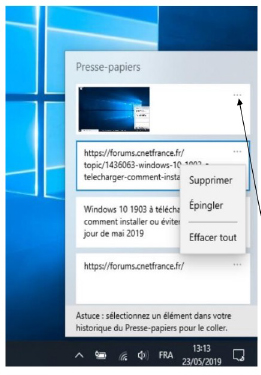 Pour accéder à tout moment à l’historique du Presse-papiers, frappez les deux touches du clavier Windows
Pour accéder à tout moment à l’historique du Presse-papiers, frappez les deux touches du clavier Windows ![]() + V.
+ V.
X
En cliquant sur les trois petits points, un menu apparaît :
Supprimer : supprime l’élément.
Épingler : conserve l’élément pour toujours.
Effacer tout : supprime tous les éléments non épinglés.
Presse-papiers Windows 11
Le Presse-papiers de Windows 11 est plus complet que la version de Windows 10, car il contient quelques centaines d’émoticônes.
Le Presse-papiers garde l’historique de ce qui a été copié jusqu’à la fermeture de l’ordinateur, mais si vous l’épinglez, jusqu’à ce que vous cliquiez sur Supprimer l’élément.
Pour accéder à tout moment à l’historique du Presse-papiers, frappez les deux touches du clavier Windows ![]() + V .
+ V .

X
Désactiver tout : cliquez sur ce bouton pour supprimer tout ce qui n’est pas épinglé.
Supprimer : cliquez sur les trois points entourés en rouge à gauche et cliquez sur la corbeille ![]() .
.
Épingler : cliquez sur ![]() à droite de l’élément pour épingler l’élément.
à droite de l’élément pour épingler l’élément.
Utilisation d’un élément copié
On peut copier directement un élément du Presse-papiers dans n’importe quelle application comme Word, Excel ou dans un courriel.
Élément copié dans une application
Pour Coller un élément du Presse-papiers dans une application :
- Placer le curseur à l’endroit où vous voulez insérer l’élément dans l’application.
- Frappez les deux touches du clavier Windows
 + V.
+ V. -
Dans le Presse-papiers, cliquez sur l’élément que vous voulez insérer dans l’application.
Contenu du Presse-papiers synchronisé dans tous vos ordinateurs
Pour synchroniser le texte du Presse-papiers dans tous vos ordinateurs :
- À gauche de la Barre des tâches, cliquez de la droite sur l’icône
 .
. - Plus haut, cliquez sur Paramètres.
- Au besoin, à gauche, cliquez sur l’icône
 .
. - À droite, cliquez sur
 .
. - À droite, sous
 , cliquez sur
, cliquez sur  .
. - Cliquez sur X en haut à droite pour fermer la fenêtre.
Réjean Côté

Bon sujet d’intérêt, Le nombre de commentaires en fait preuve Merci Réjean
Voici une belle preuve qu’on apprend plein de choses utiles avec les articles du CHIP. Merci Réjean.
Merci Réjean, petit truc très untéressant
Quel danger y a t il de garder par exemple , un mot de passe dans le presse papier.
Non Robert, ce n’est une bonne idée pour les mots de passe, car le Presse-papiers est trop facile d’accès.
Mais il y a plein de choses à mettre dans le Presse-papiers, comme les coordonnées de son domicile, plusieurs copies différentes d’un article qu’on a aimé et qu’on peut copier dans un courriel, des phrases qu’on met souvent au début d’un courriel comme (Comment allez-vous aujourd’ hui) etc.
Merci de la précision car je n’ai aucunement recommandé de faire ceci. Il faut me lire avec un SI en début de phrase. SVP lire tous mes commentaires, merci.
Dans mes quelques commentaires j’ai d’ailleurs souligné qu’un espion logiciel peut lire le mot de passe d’un presse-papier mais il pourrait aussi lire les frappes de clavier KEYLOGGERS et pas beaucoup de membre qui ont un clavier virtuel ! Donc on peut se faire subtiliser de l’info même sans presse-papier !!!
Dans mon cas, j’ai un bon logiciel anti-virus et de logiciel malveillant. J’ai un bon clavier virtuel disponible qui en pratique je n’ai pas souvent besoin car j’ai deux excellents gestionnaires de mots de passe (Roboform et 1Password) qui conservent mes données cryptées et les insèrent pour moi de façon sécuritaire.
Désolé Réjean, je me suis mêle entre moi-même et ce monsieur Robert. Mais mon commentaire est valide et plus précis. Peu de gens se protège contre les KEYLOGGERS ou contre les lectures de PRESSE-PAPIER qui en pratique n’arrivent pas à tous les jours. Mais il faut faire une nuances, surtout ne jamais enregistrer de façon permanentes ses mots de passe dans cet utilitaire Windows et au pire les laisser s’effacer automatiquement lors de la fermeture de l’appareil. Le meilleur est d’utiliser les logiciels sérieux de mots de passe et de connexion.
C’est bien ce que je croyais. Merci et merci a tous ceux ayant donné leurs suggestions.
Excellente question à propos de la sécurité d’avoir un mot de passe dans le presse-papier.
Même avant l’outil des Windows, faire un COPIER (genre Ctrl + C) plaçait le tout en mémoire pour pouvoir faire in COLLER (genre Ctrl V) le mot passe copier se retrouvait en mémoire. Le nouvel outil utilitaire des plus récents Windows a simplement plus de fonctionnalités intéressantes
Dans tous les cas, dès que vous éteignez votre ordinateur ou redémarrez, le presse-papier se vide automatiquement. Sauf qu’avec une nouvelle fonctionnalité, il est possiblement de conserver des images ou capture d’écran. Et la banque d’emojis est intéressante.
Dans Windows 11 on peut effacer immédiatement après, mais moi j’attends que mon ordinateur ferme sinon ce serait trop astreignant.
Si vous craignez pour la sécurité malgré tout, ne faites jamais de copier-coller quelle que soit la manière de s’y prendre. Tapez vous-même par le clavier votre mot de passe ! Mais encore, si on craint qu’un logiciel espion surveille ce qui est taper sur un clavier alors il existe ce qu’on appelle un CLAVIER VIRTUEL comme utilitaire.
Se protéger de tout implique beaucoup d’efforts qui sont parfois jugés excessifs après sa propre analyse du risque.
Ça va être très pratique. Merci Réjean.
Merci pour ce truc simple et rapide qui nous facilite la tâche!
Merci beaucoup pour ce petit cours sur le presse-papier Réjean, et surtout, de cette grande amélioration dans Windows 11.
Le Presse-papiers est très utile Robert et on a intérêt à mieux le connaître.
Oui comme je le disais Réjean. Coller des emojis dans Word ou mes courriels via Thunderbird fonctionne bien mais quand j’ai collé 2 emojis dans mon premier commentaire du blogue je les voyais très bien mais ils ne semblent pas avoir été accepté dans le blogue et cela a fini par un point d’exclamation et deux points d’interrogation. Notamment l’émojis avec des verres soleil s’est traduit par deux points d’interrogation. Mais pour le reste des applications que j’utilise c’est très bon.
Il y a beaucoup d’autres choses que l’on peu faire avec ce bon truc en effet.
Robert
Merci Réjean, c’est super cool ce petit truc Windows 11 pour moi de coller notamment parmi un grand choix d’emojis ! ??